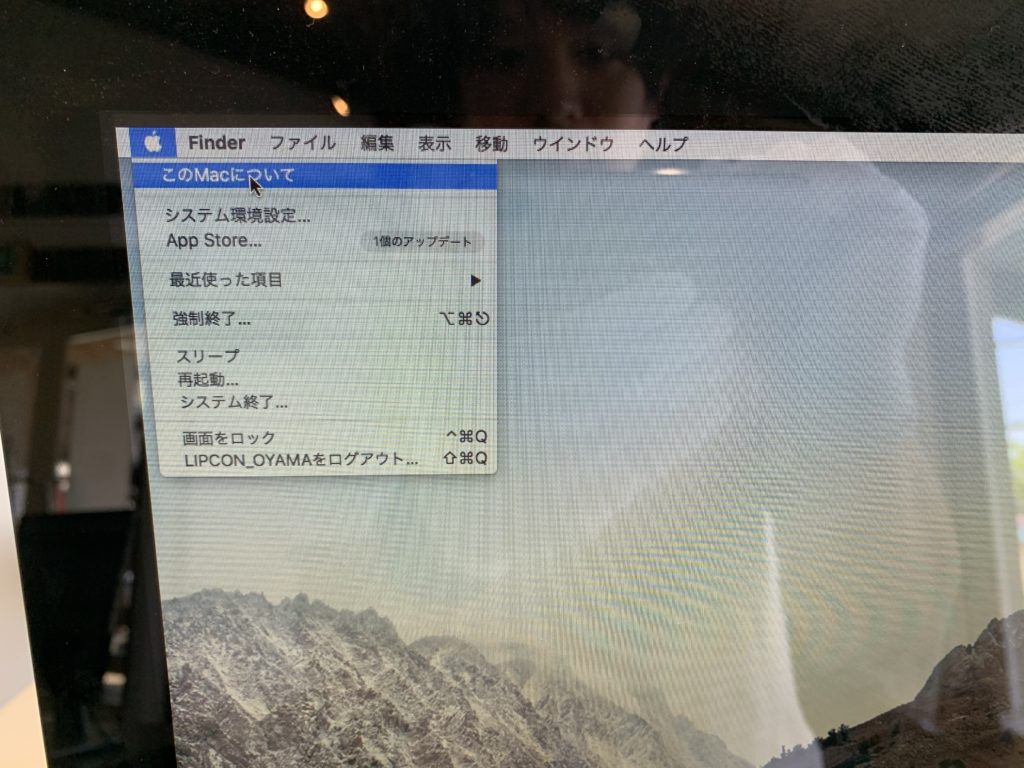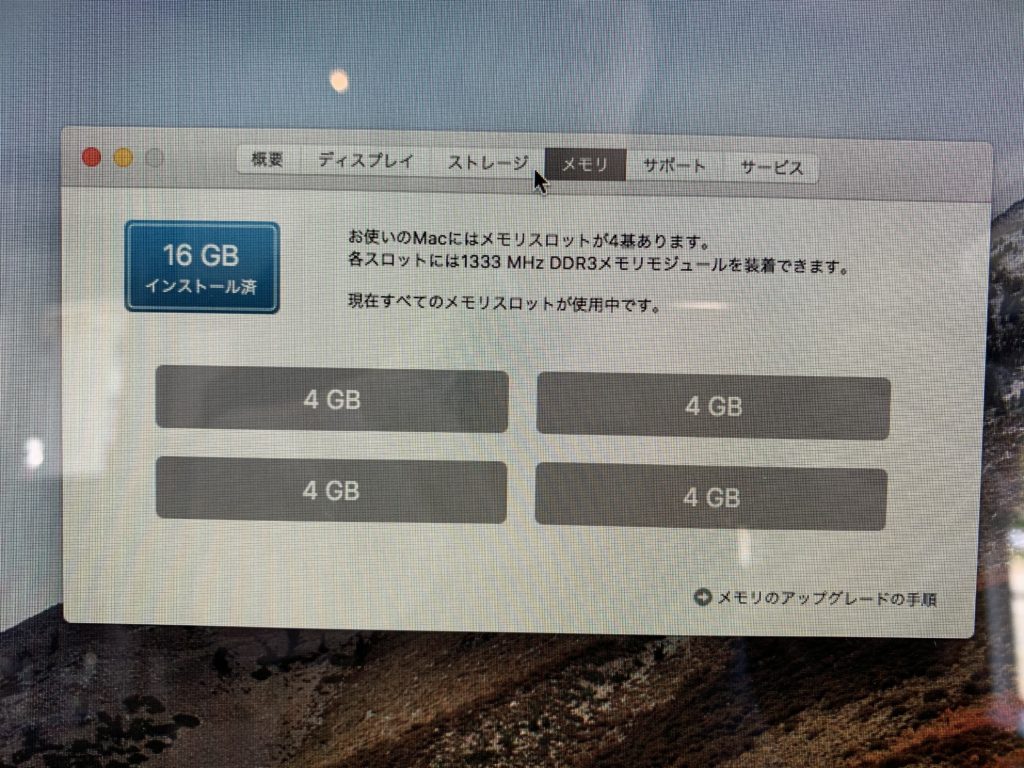作成日:2020/05/31
(更新日:2020/10/22)

こういった疑問に答えます。
本記事のテーマ
【メモリ増設】iMac 21.5-inch Mid2010
記事の信頼性

200社ほどの企業のパソコンサポートを担当していました。
今ではパソコン修理会社を設立して、年間500台以上のトラブル対応を行っております。
この記事から得られる事
iMac 21.5-inch Mid2010モデルにてメモリ増設する方法について解説します。
この記事を読むことで、メモリ増設する際の参考になります。
必要なもの
・プラスドライバー(2番)
・静電気防止手袋
・対応メモリ
Timetec Hynix IC 8GB(2x4GB) MAC用 DDR3 1333 MHz PC3 204 Pin SODIMM Apple専用増設メモリ 永久保証 (8GB(2x4GB))
【メモリ増設】iMac 21.5-inch Mid2010
【前提条件】
・パソコンの分解、改造はメーカー保証が受けられなくなる可能性が高いです。
・分解、改造する際はパソコンの電源を落として、コード類をすべて外した状態で行って下さい。
・この記事を参考にして分解、改造を行った上で起こる不具合や故障、怪我、その他のトラブルについて、当社では一切の責任を負いかねます。
【手順】
①まずはAppleのサイトにて、対応メモリを調べる →こちら
②対応メモリの用意ができたら、macの電源を落としてコード類をすべて外す
③本体が熱くない事を確認して、2番のプラスドライバーでiMac底面の3つのネジを外す
※imac本体を画面を上にして寝かせると、外しやすいです。
外せました。
④黒いフィルムが2本出ているので、下方向に引っ張ります
本体が倒れてこないように、抑えながら下方向に引っ張ります。
⑤メモリが取り出せました。ついてた方向のまま、前に置いておきましょう
⑥ついていた向きと同じ向きメモリを揃えて、メモリを差します
黒いフィルムの向こうに取り付けます。すこし力を入れないと、入りません。
※メモリを取り付けるときに本体が倒れないように、抑えながら取り付けてください。
⑦メモリを全部取り付けたら、黒いフィルムを中に入れます
⑧メモリ、フィルムが入っていることを確認して、カバーを締めます
プラスドライバーで締めます。真ん中のネジを最後に締めると上手く締まります。
⑨コード類をすべて戻して、電源をつけます。左上のリンゴマークをクリック→「このMacについて」を選択
⑩画面上の「メモリ」の項目をクリックしてメモリが認識している事を確認します
以上でメモリ増設が完了です。